App 的使用
啟動App後,您將看到歡迎畫面,顯示Air Monitor連線的列表
此畫面可讓您快速瀏覽每台Air Monitor室內空氣品質指標(IAQ)測量值,以及Wi-Fi與藍牙的連線狀態。
圖示與連線狀態 :
| 圖示 | 連線狀態 |
|---|---|
 |
裝置尚未經由藍芽連接到手機 |
 |
裝置已經由藍芽連接到手機 |
 |
裝置尚未做Wi-Fi設定 |
 |
裝置尚未連接到 Acer cloud |
 |
裝置已連接到Acer cloud |
如果您想查看更多信息或更改其設置,您可以點擊特定的Air Monitor. 這將帶您進入您選擇的特定Air Monitor的畫面,顯示該設備的即時室內空氣q品質指數(IAQ)以及其他讀數,如PM2.5,PM10,CO2eq,TVOC,濕度和溫度。App也會顯示環境光級別。 畫面將每分鐘刷新一次。
App也會顯示與設備和您的Acer帳戶的連接狀態。 更多的空氣品質信息與建議也將列在這個畫面上。
如果App處於Acer cloud連接模式,您可向下捲動畫面,可查看Air Monitor不同的歷史數據. 例如溫度數據,它提供了今天/ 7天 / 30天等3種呈現方式。
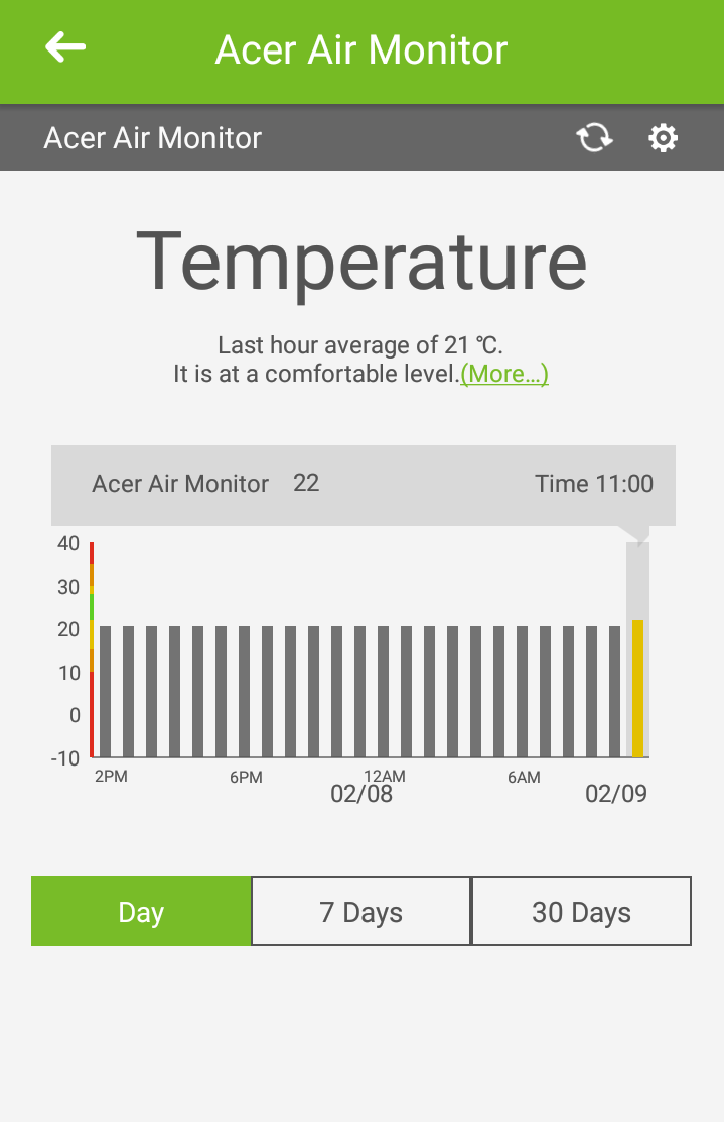

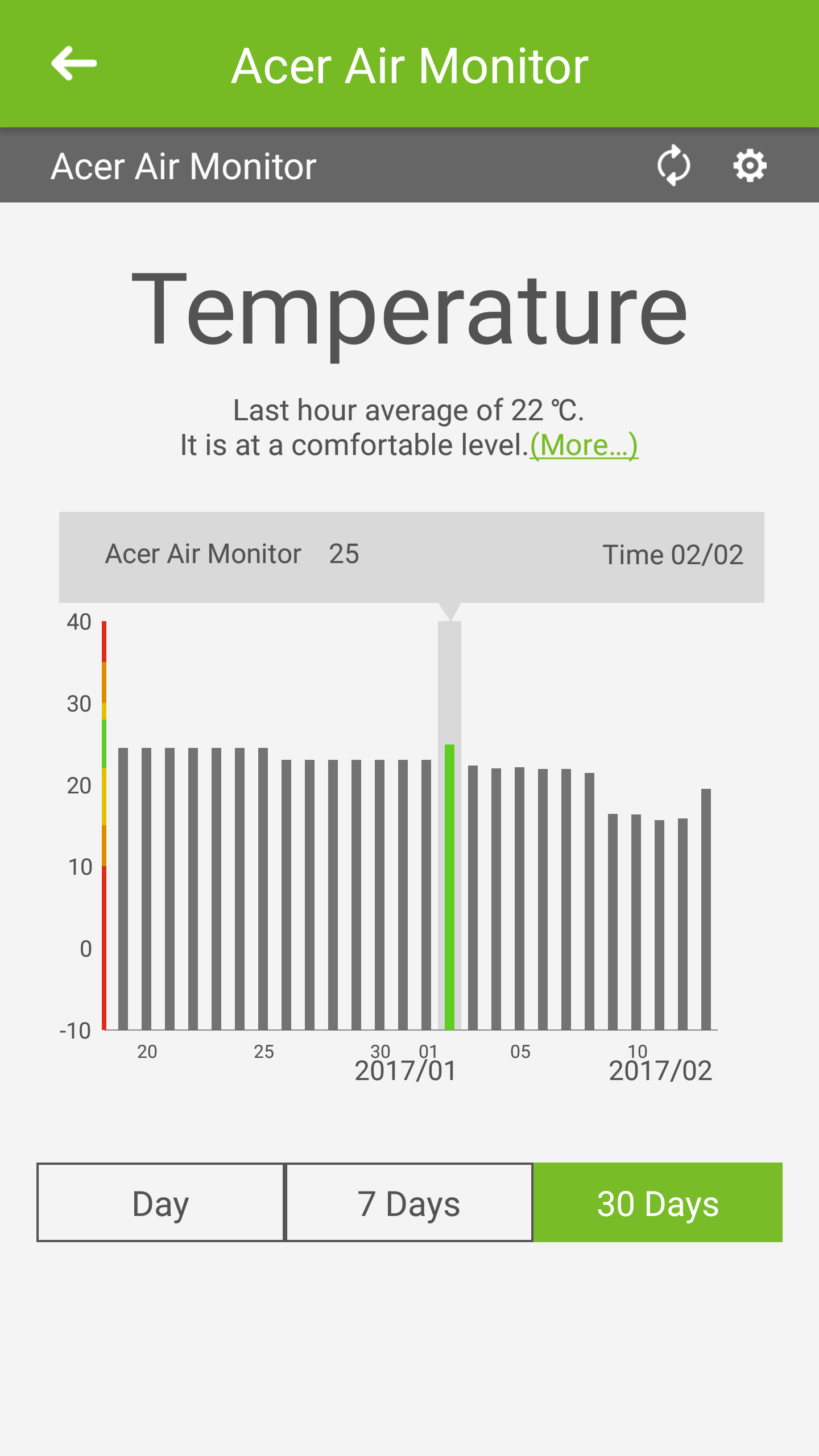
提醒: 如果您的Air Monitor沒有連接到Acer Cloud,您將看不到歷史數據。
菜單圖示
主畫面也可以通過點擊菜單圖示來訪問不同的設置和選項. 以下選項將可用:
Acer空氣品質偵測器
- 裝置中心
- 產品介紹
- 設定
Acer 帳戶:
- 登入
- 地圖檢視
服務
- 知識中心
- 說明
- 聯絡我們
- 關於此應用程式
裝置中心
訪問設備中心,請點擊菜單圖標,然後點擊設備中心以查看所有連接的空氣偵測器的列表。
如果您想查看更多信息或修改設置,您可以點擊特定的Air Monitor。
此畫面顯示以下信息:
| Under... | 項目 | 描述 |
|---|---|---|
| 連線狀態 | Acer Air Monitor | 顯示MAC地址和連接狀態 |
| 連線狀態 | 重新命名 | 設定設備的暱稱 |
| 連線狀態 | 解除繫結 | 將此設備與App和您的Acer帳戶解除綁定(解除關聯). 產品將從設備列表中刪除。Wi-Fi設定和藍牙設定將被清除。 |
| 連線狀態 | 設定無線AP設定 | 設定Wi-Fi連線,並使用App和您的Acer帳戶綁定此設備 |
| 裝置設定 | 燈光 | 手動將空氣品質呼吸燈的亮度設置為高,低或關 |
| 裝置設定 | 睡眠模式 | 當睡眠模式開啟時,光感應器會偵測環境亮度,當環境變暗時,裝置會關閉呼吸燈,進入睡眠模式或者依據您設定的時間開關睡眠模式 |
| 裝置設定 | 不良空氣品質警示音效 | 可為Air Monitor 根據某特定空氣品質等級設定警示音效(例如:達到不健康或非常不健康等級) |
| 裝置設定 | 位置 | 設定裝置在地圖上的位置 |
| 裝置軟體更新 | 升級韌體 | 檢查並更新設備的韌體 提醒: 設備韌體升級包括Wi-Fi韌體升級和藍牙韌體升級. 請確保Air Monitor連接到Wi-Fi和藍牙。 在韌體更新過程中,空氣品質呼吸燈將變為紅色。完成後,您將聽到嗶聲。通過Wi-Fi連接進行Wifi韌體更新需要大約2分鐘。 使用藍牙連接完成韌體更新需要10分鐘以上。 |
產品介紹
要查看產品介紹,請點擊菜單圖示,然後點擊產品介紹。 這將引導您的手機或平板的瀏覽器到Acer Air Monitor的產品頁面。
設定
要訪問設定菜單,請點擊菜單圖示,然後點擊設定以調整應用的某些設定,如溫度顯示單元和推送通知。
登入/登出 Acer 帳號
要登錄或登出,請點擊菜單圖示,然後點擊登錄Acer帳號以創建或登錄到您的Acer帳號,以將您的Air Monitor綁定到您的帳戶。如果您已登錄,您也可以從此畫面登出。
地圖檢視
要訪問地圖檢視,請點擊菜單圖示,然後點擊地圖檢視以顯示與您的帳戶綁定的Air Monitor的地圖位置。
提醒: 您必須設置每個Air Monitor的位置才能顯示在“地圖檢視”中。 有關進一步說明,請參閱手冊的“裝置中心”部分。
知識中心
要查看知識中心,請點擊菜單圖示,然後點擊知識中心訪問內置資料庫,這將幫助您了解各種空氣品質概念和測量。
說明
有關使用Air Monitor的說明,請點擊菜單圖示,然後點擊說明以查看有關設備的有用信息。 這個有用的問答部分為您提供了應用和設備使用的快速答案和解決方案.
聯絡我們
對於Acer聯繫信息,點擊菜單圖示,然後點擊聯繫我們。.
關於此應用程式
有關APP的更多詳細信息,請點擊菜單圖示,然後點擊關於此應用程式.
提醒:
- 關於 IFTTT 與 Amazon Alexa 功能部分, 請參閱額外的使用手冊. 您可以從下方的鏈結找到http://home.cloud.acer.com/airmonitor/spec/